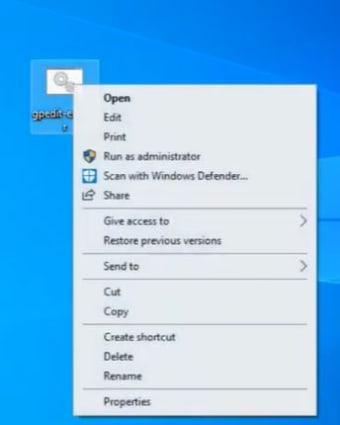Editor de políticas de grupo gratuito
Group Policy Editor es un archivo por lotes gratuito de Majorgeeks. El programa le ayudará a añadir el editor de políticas de grupo a su Windows 10 Home. La política de grupo es una de las características de Windows que tiene una amplia gama de configuraciones avanzadas, especialmente para los administradores de red. Sin embargo, también se puede utilizar un editor de políticas locales para cambiar la configuración en un solo equipo, como GPEDIT.
Inicialmente, el Editor de Políticas de Grupo no estaba diseñado para los usuarios domésticos, en cambio, era para Windows Enterprise, Ultimate y Professional. Pero con esta app, podrás utilizar la directiva de grupo en tu Windows 10 Home. Si quieres tener acceso avanzado a la configuración de tu sistema, descarga este software en tu sistema.
¿Cómo se instala un editor de directivas de grupo?
Hay varias formas de instalar el Editor de directivas de grupo en Windows 10 Home, pero con el software Editor de directivas de grupo, se simplifica el proceso. Para instalar este software, descarga el Agregar Editor de Políticas de Grupo a Windows 10 Home con Powershell. A continuación, haz clic con el botón derecho del ratón en el archivo gpedit-enabler.bat y luego haz clic en ejecutar como administrador.
Publicidad
¿Cómo llegar al editor de directivas de grupo en Windows 10?
Para llegar al editor de directivas de grupo en Windows 10, pulsa la tecla Windows + R para abrir el menú de acceso rápido y luego haz clic en el símbolo del sistema. Después, escribe gpedit en el Símbolo del sistema y pulsa Intro. Una vez que hayas terminado, abre el Editor de directivas de grupo local en Windows 10. Aquí, verás un cuadro de búsqueda, escribe Política de grupo, y luego presiona Enter.
¿Cómo edito gpedit MSC?
Para editar gpedit, abre y ejecuta el cuadro de diálogo presionando Tecla Windows + R. Escribe gpedit.MSC, y pulsa el botón Aceptar.
¿Cómo habilito la política de grupo?
Primero, abre el Editor de Políticas de Grupo Local y ve a la configuración del equipo. Haz clic en Plantillas administrativas y luego en Panel de control. Después de eso, haga doble clic en la política de visibilidad de la página de configuración y luego seleccione Habilitado.
Una forma sencilla de utilizar la directiva de grupo en Windows 10 Home
La directiva de grupo te permite acceder a la configuración avanzada de tu equipo Windows. Aunque la directiva de grupo no fue diseñada para su uso en Windows Home, este archivo por lotes te permitirá ejecutarla en tu dispositivo informático. Si te gusta utilizar esta política en tu dispositivo Windows 10, este software es imprescindible